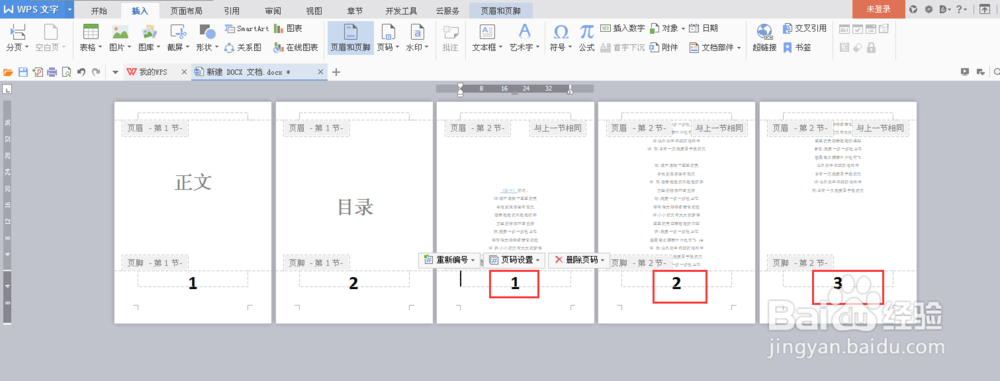1、说在前面的:作者用的是wps版的word,可能有些界面跟微软的word不大一样,但是基本差不多,wps有的微软也有,大家看时注意查找下即可。如图所示,要求前面两页页码为1-2,第三页页码又从1开始算
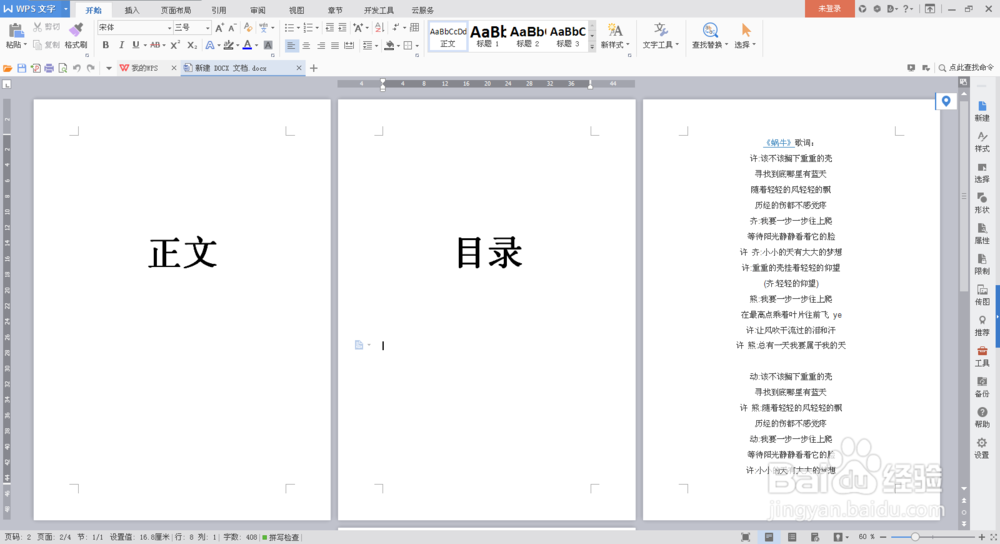
2、首先进行页码操作:菜单栏的“插入”——“页码”——“页脚中间”(本例放在中间,放在其他位置也不影响)

3、添加完页码后如图所示,为了方便大家观看,我把页脚和页码调大了
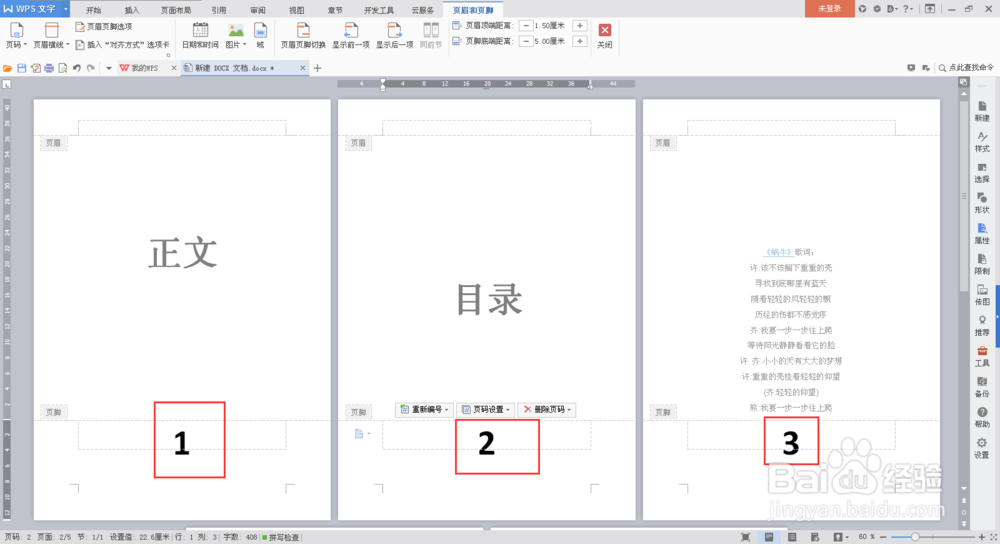
4、然后将光标移到第二页最后一行处
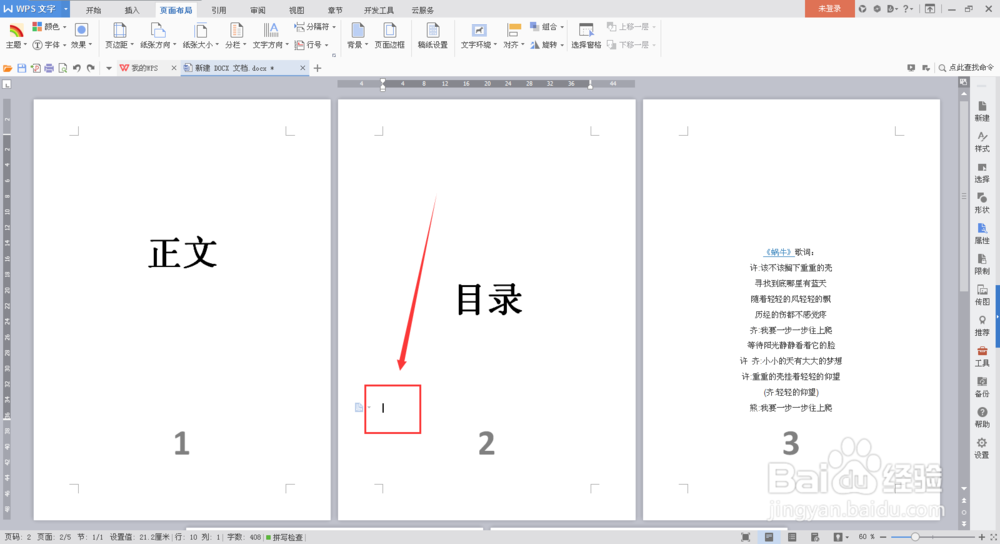
5、接着选择“页面布局”——分隔符——下一页分隔符(微软word可能就叫下一页)

6、选择下一页分隔符后光标即会自动跳到下一页,同时点击页眉页脚我们也可发现,第三页显示为第二节,而前两页为第一节


7、这时候将光标保持在第三页页脚中,选中菜单栏中的“页眉和页脚”,要将其中的“同前节”功能取消掉,如图所示
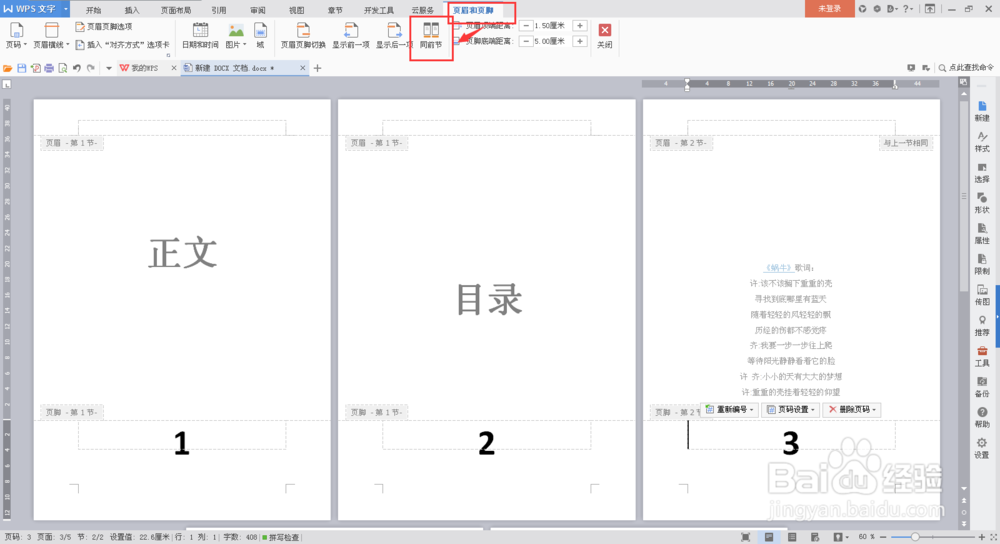
8、接着我们选中第三页的页码,点击菜单栏“插入”——“页码”——“页码”,以打开页码窗口

9、在页码串口中,页码编号选择起始页码为1,应用范围选择本页及以后或选择本节,最后点击确定即可

10、完成后我们可以发现第三页开始页码又从1开始编号了,后面几页的页码也是从第三页开始算起。大家学会了吗?